مواد جي جدول
ايڪسل جي اڪثر استعمالن مان هڪ ٽيبل يا ڊيٽا جي حد ۾ قيمت لاءِ ڳولي رهيو آهي. Excel ۾، اسان وٽ 4 وقف ٿيل ڏسڻ جا ڪم آهن. ان کان علاوه، اسان قيمت کي ڳولڻ لاء مختلف افعال جو ميلاپ لاڳو ڪري سگھون ٿا. اسان مخصوص قدرن کي ڳولڻ لاءِ Excel ۾ 7 قسم جا لوڪ اپ استعمال ڪري سگھون ٿا.
ھن ھيٺ ڏنل ڊيٽا سيٽ ۾، اسان وٽ ھڪڙي مضمون جي ھڪڙي سيمسٽر ۾ مختلف شاگردن پاران حاصل ڪيل مارڪن جي فهرست آھي. ھاڻي، اسان ھن ڊيٽا سيٽ کي 7 مختلف قسمن جي لوڪ اپ کي ڏيکارڻ لاءِ استعمال ڪنداسين.
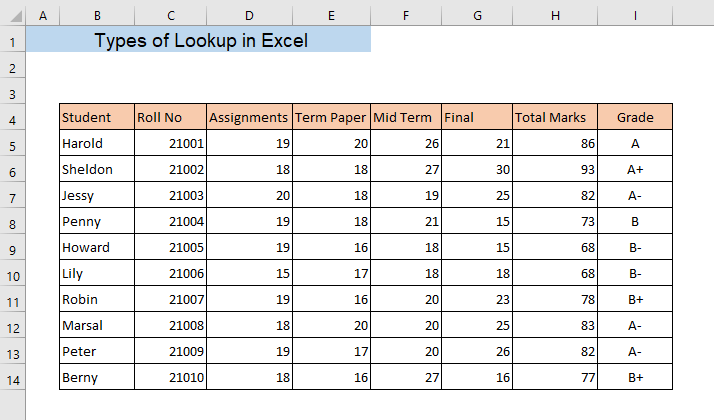
ڊائون لوڊ مشق ورڪ بڪ
Excel ۾ Lookups جا قسم .xlsx
7 قسم جا لوڪ اپ Excel ۾
1. LOOKUP فنڪشن Excel ۾
LOOKUP فنڪشن ۾ هڪ قدر ڳولي ٿو. هڪ ڏنل صف ۽ ٻئي صف مان نتيجو واپس ڪري سگهي ٿو. فرض ڪريو، اسان شاگردن مان ڪنهن هڪ جو گريڊ معلوم ڪرڻ چاهيون ٿا.
➤ هيٺ ڏنل فارمولا ٽائپ ڪريو،
=LOOKUP(K7,B5:B14,I5:I14) هتي , K7 لڪ اپ ويليو آهي، B5:B14 لڪ اپ ايري آهي ۽ I5:I14 نتيجو صف آهي. LOOKUP فنڪشن ڏسندي ڏسندڙ جي قيمت کي ڳوليندو ۽ نتيجو صف مان واپسي ڏيندو.

➤ پريس ENTER
نتيجي طور، توھان حاصل ڪندا ان شاگرد جو گريڊ. ساڳيءَ طرح، توھان استعمال ڪري سگھوٿا LOOKUP فنڪشن ھڪڙي ٽيبل مان ڪا خاص قدر معلوم ڪرڻ لاءِ. ڏسڻ جا ڪم (9 مثال)
2. HLOOKUPفنڪشن
HLOOKUP فنڪشن ٽيبل يا صف جي مٿين قطار ۾ هڪ قدر ڳولي ٿو ۽ هڪ مقرر ڪيل قطار مان ساڳئي ڪالمن ۾ قدر واپس ڪري ٿو. فنڪشن هڪ قطار ۾ هڪ قدر ڳولي ٿو جنهن جو مطلب آهي افقي طور تي ۽ ان ڪري ان کي سڏيو ويندو آهي HLOOKUP .
فرض ڪريو، اسان فائنل ۾ حاصل ڪيل نشان کي ڳولڻ چاهيون ٿا جيڪو رابن نالي هڪ شاگرد طرفان.
➤ ھيٺ ڏنل فارمولا ٽائيپ ڪريو،
=HLOOKUP(K9,B4:G14,8,FALSE) هتي، K9 ڏسڻ جي قيمت آھي، B4: G14 جدول جي صف آھي، 8 ھي قطار انڊيڪس نمبر آھي جنھن جو مطلب آھي اسان کي جدول جي اٺين قطار مان قيمت گھرجي ۽ FALSE ظاھر ڪري ٿو ته فنڪشن ھڪڙي لاءِ ڳوليندو. بلڪل مطابقت. فارمولا ڏسندو K9 ٽيبل جي مٿين قطار ۾ B4:G14 ۽ ڪالمن جي اٺين قطار مان قيمت واپس ڪندو جنهن ۾ K9 آهي. مليو.

➤ پريس ENTER
تنهنڪري، توهان کي فائنل ۾ نشان ملندو جيڪو رابن پاران حاصل ڪيو ويو آهي.

3. Excel VLOOKUP فنڪشن
VLOOKUP فنڪشن HLOOKUP فنڪشن جو پورو ڪم آهي. HLOOKUP فنڪشن هڪ قطار ۾ قدر ڳولي ٿو جڏهن ته VLOOKUP فنڪشن هڪ ڪالمن ۾ قدر ڳولي ٿو. 7 VLOOKUP function.
➤ ھيٺ ڏنل فارمولا داخل ڪريو،
=VLOOKUP(K7,B4:I14,8,FALSE) هتي، K7 هتي نظر اچي ٿو، B4:I14 ٽيبل صف آھي، 8 ڪالمن انڊيڪس نمبر آھي جنھن جو مطلب آھي ته اسان ٽيبل جي اٺين ڪالمن مان قيمت گھرون ٿا ۽ FALSE اشارو ڪري ٿو ته فنڪشن هڪ درست ميچ جي ڳولا ڪندو. فنڪشن ڏسندو K7 ٽيبل جي کاٻي پاسي واري ڪالمن ۾ B4:I14 ۽ ان قطار مان اٺين ڪالمن جي قيمت واپس ڪندو جنهن ۾ لوڪ اپ ويل مليل آهي.

➤ پريس ENTER
نتيجي طور، توھان حاصل ڪندا ان شاگرد جو گريڊ (سيل K7 ).

7>وڌيڪ پڙهو: Excel LOOKUP vs VLOOKUP: 3 مثالن سان
4. Excel XLOOKUP فنڪشن
XLOOKUP فنڪشن هڪ رينج مان قيمت ڳولڻ لاءِ Excel ۾ سڀ کان وڌيڪ طاقتور فنڪشن آهي. ھي فنڪشن صرف موجود آھي Office 365 . تنهن ڪري جيڪڏهن توهان هڪ پراڻو ورزن استعمال ڪندا آهيو ته توهان هن فنڪشن کي استعمال ڪرڻ جي قابل نه هوندا. XLOOKUP فنڪشن هڪ ميچ لاءِ هڪ رينج يا ايري ڳولهي ٿو ۽ لاڳاپيل شئي کي ٻئي رينج يا ايري مان موٽائي ٿو.
➤ شاگردن مان هڪ جو گريڊ حاصل ڪرڻ لاءِ هيٺ ڏنل فارمولا ٽائپ ڪريو
=XLOOKUP(K7,B5:B14,I5:I14) هتي، فارمولا قدر ڳوليندو K7 رينج ۾ B5:B14 ۽ واپس ايندو حد کان لاڳاپيل قدر I5:I14
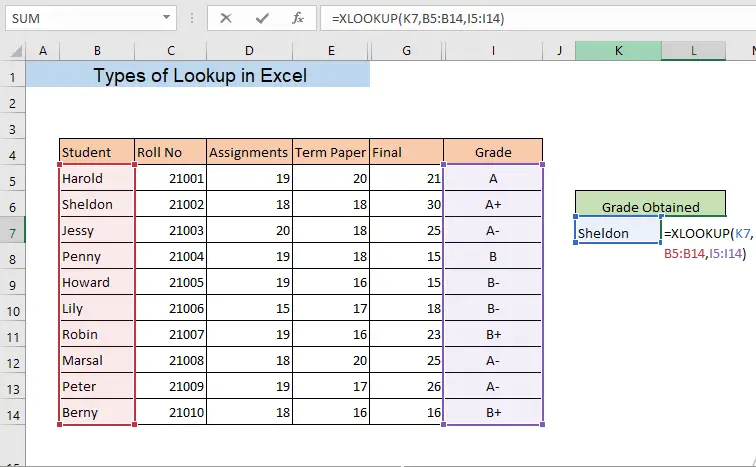
➤ دٻايو ENTER
نتيجي طور، توھان حاصل ڪندوسيل ۾ ذڪر ڪيل شاگرد جو گريڊ K7.

ملندڙ پڙهائي
- Excel ۾ ڪيترن ئي معيارن سان ڪيئن ڳوليو (ٻئي ۽ يا يا قسم)
- استعمال ڪريو Excel ADDRESS فنڪشن (7 مثال)
- ڪيئن ڏسجي ايڪسل ۾ ٽيڪسٽ (7 مناسب طريقا)
5. ڊيٽا کي ڳولڻ لاءِ OFFSET ۽ MATCH افعال
اسان OFFSET فنڪشن<استعمال ڪندي قدر ڳولي سگهون ٿا. 8> ۽ MATCH فنڪشن مڪمل طور تي.
OFFSET فنڪشن هڪ رينج ڏانهن حوالو ڏئي ٿو. MATCH فنڪشن ھڪڙي آرڊر ۾ ھڪڙي شيءِ جي لاڳاپي واري پوزيشن کي واپس ڪري ٿو جيڪو مخصوص آرڊر ۾ مخصوص قدر سان ملندو آھي. هاڻي اچو ته ڏسون ته اسان انهن ٻن ڪمن کي مڪمل طور استعمال ڪري هڪ قدر ڳولڻ لاءِ ڪيئن استعمال ڪري سگهون ٿا.
اسان ڊيٽا سيٽ مان شاگرد جو گريڊ معلوم ڪنداسين.
➤ هيٺ ڏنل فارمولا ٽائپ ڪريو
=OFFSET(B4,MATCH(K7,B5:B14,0),MATCH(K6,C4:I4,0)) هتي، B4 حوالو سيل آهي، جيڪو اسان جي ڊيٽا سيٽ جو پهريون سيل آهي، K7 آهي. شاگرد جو نالو، B5:B14 اها حد آهي جتي شاگرد جو نالو ملندو، K6 اها قيمت آهي جنهن کي اسين ڳولي رهيا آهيون يعني گريڊ، C4: I4 اها حد آهي جتان گريڊ جو ڪالم ملندو. 0 استعمال ڪيو ويندو آھي ھڪڙي درست ميچ جي حوالي ڪرڻ لاء. فارمولا قيمت ڏيندو مارسل (شاگردن جو نالو) قطار ۽ گريڊ ڪالمن جي هڪ ٻئي کي ٽوڙڻ واري سيل مان.

➤ هاڻي، پريس ڪريو ENTER 1>
نتيجي طور،توھان حاصل ڪندا گريڊ شاگرد جو مارسل .

6. INDEX ۽ MATCH فنڪشن ڏسندي
INDEX فنڪشن ڏنل رينج ۾ هڪ خاص قطار ۽ ڪالمن جي چونڪ تي سيل جي قيمت يا حوالو ڏئي ٿو. ان ڪري اسان استعمال ڪري سگھون ٿا INDEX فنڪشن سان MATCH فنڪشن هڪ ٽيبل مان قيمت ڳولڻ لاءِ.
➤ هيٺ ڏنل فارمولا ٽائپ ڪريو a جو درجو معلوم ڪرڻ لاءِ شاگرد،
=INDEX(I5:I14,MATCH(K7,B5:B14,0)) هتي، I5:I14 اها صف آهي جتان نتيجي جي قيمت ملندي، K7 ڏسندڙ قدر آهي، B5:B14 ڏکڻ وارو صف آهي، 0 ظاهر ڪري ٿو هڪ درست ميچ. MATCH فنڪشن ڏسندڙ قيمت جي پوزيشن کي واپس ڪندو K7 ۽ INDEX فنڪشن ان سان لاڳاپيل قيمت واپس ڪندو I5:I14 array.

فارمولا داخل ڪرڻ کان پوءِ،
➤ کي دٻايو ENTER .
نتيجي طور، توھان ڪندا شاگرد جو گريڊ حاصل ڪريو جنهن جو توهان سيل ۾ ذڪر ڪيو آهي K7 .
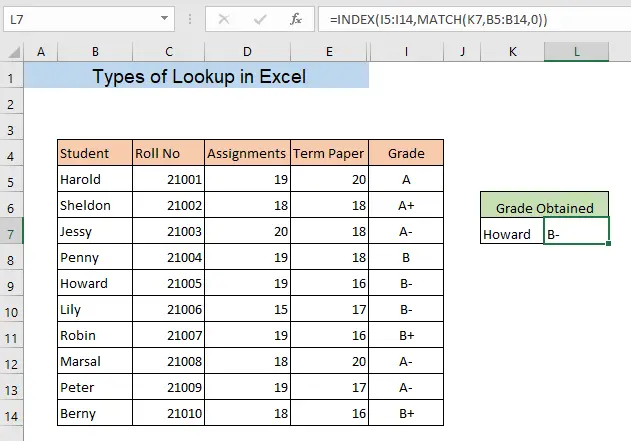
7. Excel XMATCH فنڪشن کي LOOKUP
XMATCH فنڪشن ھڪڙي صف ۾ ھڪڙي شيء جي نسبتي پوزيشن کي واپس ڪري ٿو. تنهن ڪري MATCH فنڪشن استعمال ڪرڻ جي بدران، اسان استعمال ڪري سگهون ٿا XMATCH فڪشن هڪ قدر ڳولڻ لاءِ. اچو ته XMATCH فنڪشن استعمال ڪندي پنهنجي ڊيٽا سيٽ مان شاگرد جو گريڊ ڳوليون.
➤ هيٺ ڏنل فارمولا ٽائيپ ڪريو،
=INDEX(B4:I14,XMATCH(K7,B4:B14),XMATCH(K6,B4:I4)) هتي XMATCH فنڪشن ڏيندوجي پوزيشن K7 رينج کان B4:B14 ۽ پوزيشن K6 رينج کان B4:I4 . ھاڻي INDEX فنڪشن K7 جي پوزيشن کي قطار نمبر جي طور تي استعمال ڪندو ۽ K6 جي پوزيشن کي جدول ۾ ڪالمن نمبر وانگر B4:I14 انهي قطار ۽ ڪالمن جي چونڪ تي سيل جي قيمت واپس ڪرڻ لاءِ.

➤ پريس ڪريو ENTER
جيئن نتيجو، توھان حاصل ڪندا شاگردن جو درجو سيل ۾ بيان ڪيل K7 .

نتيجو
توهان ايڪسل ۾ قدر ڳولي سگهو ٿا هن آرٽيڪل ۾ بيان ڪيل 7 قسمن مان ڪنهن کي استعمال ڪندي. جيڪڏھن توھان کي ڪنھن به قسم جي مونجھاري کي منهن ڏيڻو پوي ٿو ايڪسل ۾ ڏسڻ جي ڪنھن به قسم جي باري ۾ مھرباني ڪري تبصرو ڪريو.

